Savjet za Windows 7: Postavite stanje hibernacije ili spavanje u zadanu mogućnost napajanja
Kad idete da ugasite računalo, je li?uvijek odaberite stanje spavanja ili hibernacije? Ne bi li bilo lakše to učiniti zadano kad kliknete gumb za napajanje? Ako je to slučaj, evo načina na koji će vam se uobičajena opcija napajanja zadati u sustavu Windows 7.
Postavljanje zadane mogućnosti napajanja u sustavu Windows 7
Prije svega, ako želite hibernaciju kao opciju, morat ćete je izvaditi iz skrivanja. Da biste to učinili, pogledajte naš članak o tome kako omogućiti hibernacijski način u sustavu Windows 7.

Sada da biste postavili zadanu radnju gumba za uključivanje u izborniku Start, desnom tipkom miša kliknite gumb Start i kliknite Svojstva.
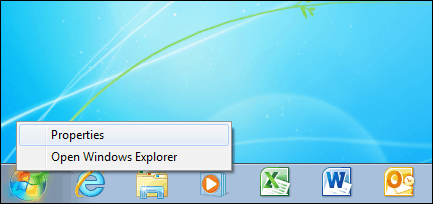
Nakon toga trebala bi se otvoriti kartica Start Menuna zaslonu Zadaća i zaslon Svojstva izbornika Start. Pored Akcije gumba za napajanje odaberite radnju koju želite postaviti kao zadani gumb za uključivanje. Pretpostavljao bih da su najpopularniji izbori spavanja, hibernacije ili isključivanja, ali dostupne su i druge mogućnosti prebacivanja korisnika, odjave i sl.
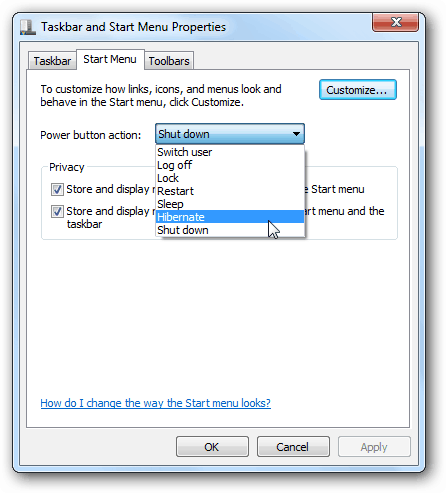
Ovdje sam odabrao stanje hibernacije, a sada je to navedenokao zadana radnja na gumbu za uključivanje u izborniku Start. Ako želite raditi nešto drugo, kliknite izbornik proširenja da biste ga zaključali, odjavili, prebacili korisnike itd.
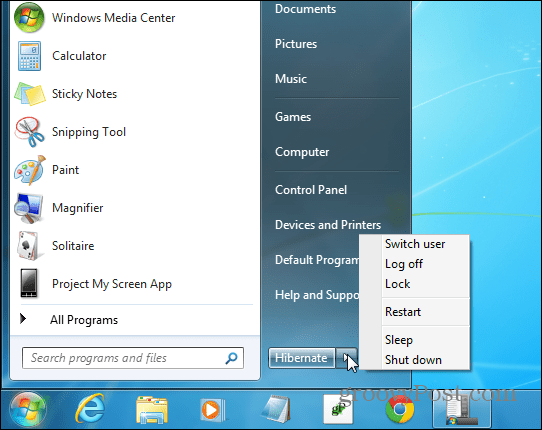
Ako koristite prečac na tipkovnici stare škole Alt + F4 da biste isključili svoj Windows 7 sustav, sve što ste odabrali bit će i tamo zadana.
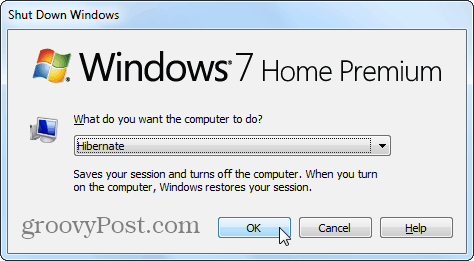
Isključivanje računala definitivno je višeprema naprijed, nego isključivanje Windows 8.x - iako postoji hrpa načina da se to učini. Evo nekoliko drugih trikova pomoću kojih možete isključiti Windows 7:
- Stvorite prečac isključivanja ili restarta
- Stvorite gumb isključivanja koji se može otkazati
Koji je vaš omiljeni način isključivanja računala sa sustavom Windows 7? Ostavite komentar ispod i javite nam se.
![Razumijevanje računala i uređaja, Sleep VS. Hibernacija [groovyTips]](/images/groovytip/understanding-your-pc-and-devices-sleep-vs-hibernate-groovytips.jpg)








![Upravljanje postavkama uštede energije sustava Windows 7 [Kako]](/images/geek-stuff/manage-windows-7-power-saver-settings-how-to.png)
Ostavite komentar